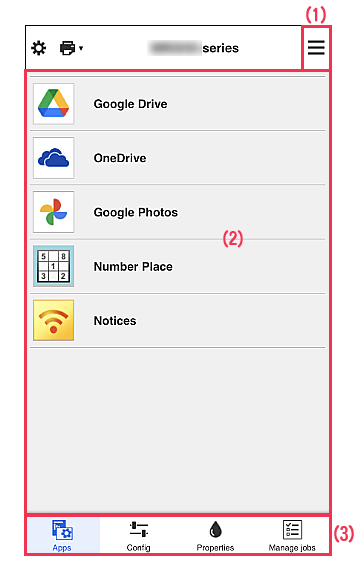Toelichting van het cloudintegratieservicescherm
(1)Rechtercontextmenu
De weergegeven informatie hangt af van het menu dat is geselecteerd in het menugedeelte.
Het symbool  geeft aan dat er een nieuwe ongelezen melding is.
geeft aan dat er een nieuwe ongelezen melding is.
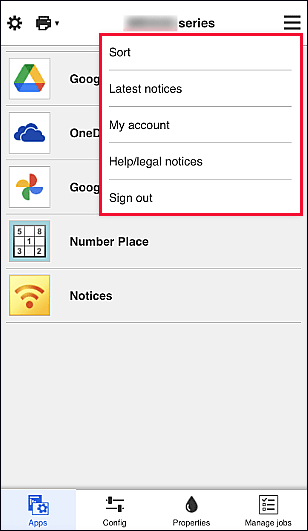
-
Sorteren (Sort)
Hiermee geeft u het scherm weer waarin u geregistreerde apps kunt sorteren.
Druk op de knoppen Omhoog en Omlaag om de volgorde van de apps te wijzigen. Wanneer u klaar bent met sorteren, selecteert u Gereed (Done).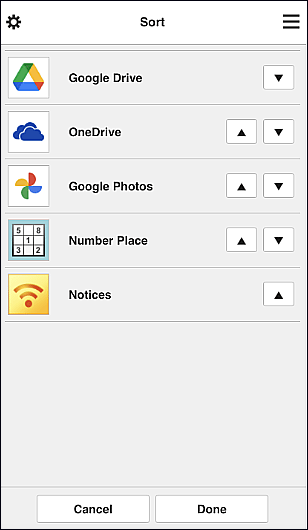
 Opmerking
Opmerking- Beschrijving van de weergegeven pictogrammen
 : Kan niet worden gebruikt omdat de app nog niet is uitgebracht of uw regio, model of taal niet ondersteunt.
: Kan niet worden gebruikt omdat de app nog niet is uitgebracht of uw regio, model of taal niet ondersteunt.
 : dit is de app waarvoor de planning is ingesteld.
: dit is de app waarvoor de planning is ingesteld.
- Beschrijving van de weergegeven pictogrammen
-
Laatste meldingen (Latest notices)
Hiermee geeft u de laatste meldingen weer.Het symbool
 geeft aan dat er een nieuwe ongelezen melding is.
geeft aan dat er een nieuwe ongelezen melding is. -
Mijn account (My account)
Geeft gebruikersgegevens weer.
Via het scherm Mijn account (My account) kunt u uw accountinstellingen wijzigen.
Via het scherm Mijn account (My account) kunt u het scherm Toegestane services (Permitted services) weergeven en instellingen voor gekoppelde services wissen. -
Help/jurid. kennis. (Help/legal notices)
De beschrijving van het scherm van Canon Cloud Printing Center en verschillende herinneringen worden weergegeven.
-
Gebruiken met Canon ID (Use with Canon ID)
Log in met uw Canon ID om beheerfuncties voor printergebruikers en apps te gebruiken.
(2)Weergavegebied
De weergave verandert op basis van het geselecteerde menu.
(3)Menugebied
De volgende 4 menuknoppen worden weergegeven:
-
Apps
Hiermee geeft u de lijst met geregistreerde apps weer in het Weergavegebied.
-
Configuratie (Config)
Hiermee geeft u het scherm Geregistreerde apps weer in het Weergavegebied.
U kunt de weergave wisselen tussen Geregistreerd (Registered) en Apps zoeken (Search apps).In het scherm Geregistreerd (Registered) worden geregistreerde apps weergegeven.
U kunt de informatie over deze apps controleren of de registratie ervan ongedaan maken.- Als Appbeschikbaarheid beheren op gebruiker (Manage app availability by user) is ingesteld, kan zelfs een Standaardgebr. (Standard user) apps registreren en verwijderen.
- Wanneer u
 selecteert, worden de gegevens van de app weergegeven.
selecteert, worden de gegevens van de app weergegeven. - Selecteer AAN (ON)/UIT (OFF) om een app te registreren of de registratie ongedaan te maken.
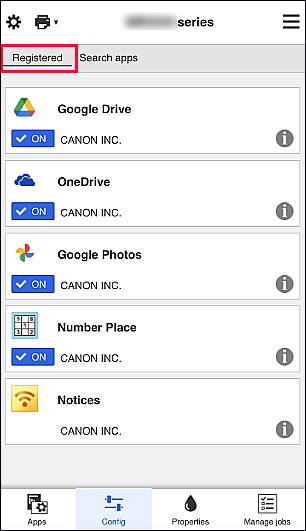
 Opmerking
OpmerkingIn het scherm Apps zoeken (Search apps) worden de apps die u kunt registreren met Canon Cloud Printing Center weergegeven op categorie.
- Beschrijving van de weergegeven pictogrammen
 : Kan niet worden gebruikt omdat de app nog niet is uitgebracht of uw regio, model of taal niet ondersteunt.
: Kan niet worden gebruikt omdat de app nog niet is uitgebracht of uw regio, model of taal niet ondersteunt.
 : dit is de app waarvoor de planning is ingesteld.
: dit is de app waarvoor de planning is ingesteld.
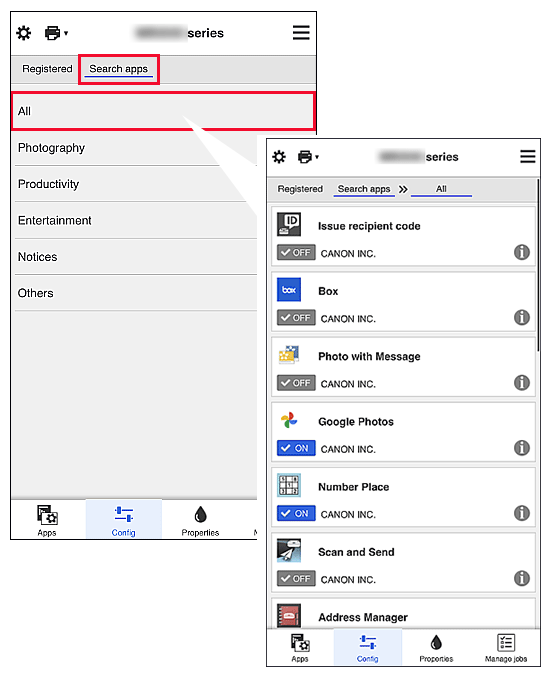
 Opmerking
Opmerking -
Eigenschapp. (Properties)
In dit scherm wordt de status van de momenteel geselecteerde printer weergegeven.
U kunt controleren hoeveel inkt resteert of informatie bekijken over een opgetreden fout. U hebt ook toegang tot een site waar u inkt kunt kopen en tot de Online handleiding. Belangrijk
Belangrijk- De weergegeven eigenschappen kunnen verschillen van de werkelijke status op die tijd, afhankelijk van de printerstatus.
-
Taken beher. (Manage jobs)
In dit scherm worden de afdruk- of scanstatus en de afdruk- of scangeschiedenis weergegeven.
U kunt de afdruk- of scan status controleren bij Statuslijst (Status list) en de afdruk- of scan geschiedenis bij Geschiedenis (History). U kunt ook afdruk- of scantaken annuleren en de geschiedenis verwijderen.
Als u een taak wilt annuleren of verwijderen, selecteert u die taak en selecteert u daarna Annuleren (Cancel) of Verwijderen (Delete).